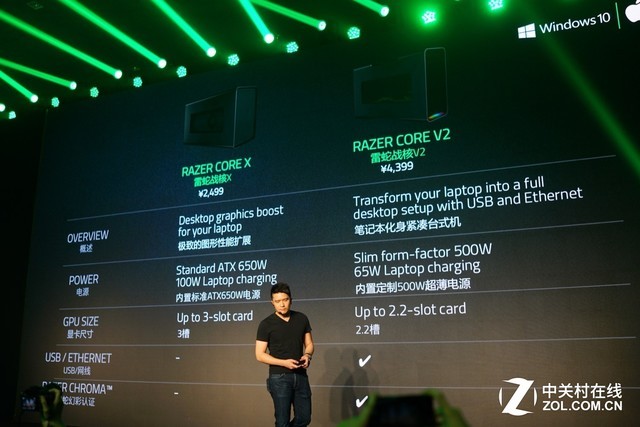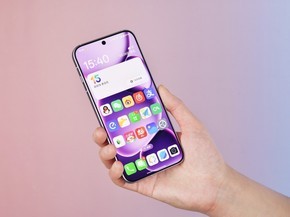由于目前macOS上的外部图形处理器官方目前只支持AMD显卡,同时我们也希望让大家了解到笔记本电脑连接外置显卡性能提升的下限(其实是借不到更好的显卡了),所以本次体验我们借来了一块在苹果官方的外置显卡型号支持列表中性能最低的显卡,也就是Radeon RX470显卡来完成所有的测试体验。
显卡的安装过程也是十分的简单,用手拧下显卡固定槽挡板的螺丝,取下挡板,将显卡金手指对准主板上的PCIE插槽插进去,接上显卡供电,再拧上显卡固定螺丝就完成了显卡的安装。
由于这款RX470只需要一个6pin供电,所以另一根显卡供电线缆就闲置下来。还好Core X在风扇固定座上设置了绑线带,可以将暂时不用的多余电源线缆固定在这里,防止它与旁边的风扇打架。而Razer Core X支持的最大显卡尺寸达到了330x160x60mm,所以这款RX470安装上去之后,Razer Core X内部还是空余出了比较大的空间。
安装好显卡后,把扩展坞的底座沿着外壳底部的滑轨推进去,折叠好把手就算完成了整个安装过程了。而由于底座和底壳上的滑轨都是金属材料,使得整个滑动的过程特别的顺滑。值得注意的是,整个拆装显卡的过程完全不用借助任何额外的工具,十分的方便。
外观配置总结:
纵观整个雷蛇Core X显卡扩展坞的外观、配置不难发现,Core X与雷蛇上代的超薄显卡扩展坞相比,虽然少了雷蛇标志性的Chroma灯光效果,以及实用的USB3.0接口扩展和网线接口,但它用更大的体积带来了更大的电源和更大的笔记本供电能力,以及几乎支持市面上所有桌面显卡的强大兼容性。更加重要的是,Razer Core X的价格仅为上代显卡扩展坞价格的一半,极大的降低了雷电3外接显卡扩展坞的入门门槛。
本文属于原创文章,如若转载,请注明来源:Razer Core X雷电3外置显卡坞多平台体验//nb.zol.com.cn/693/6938584.html